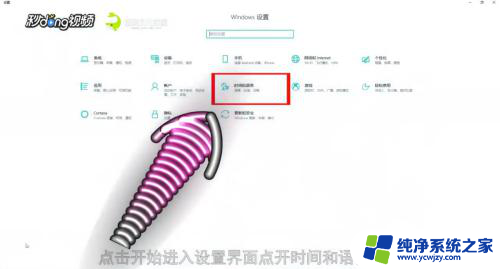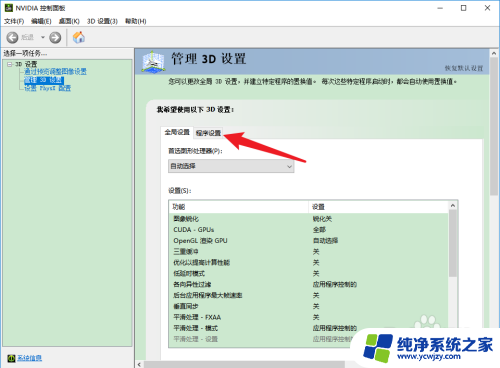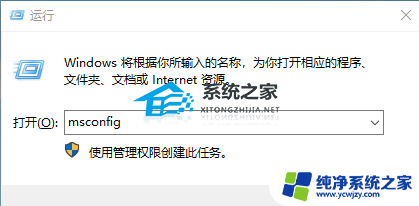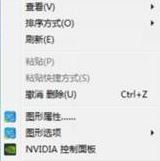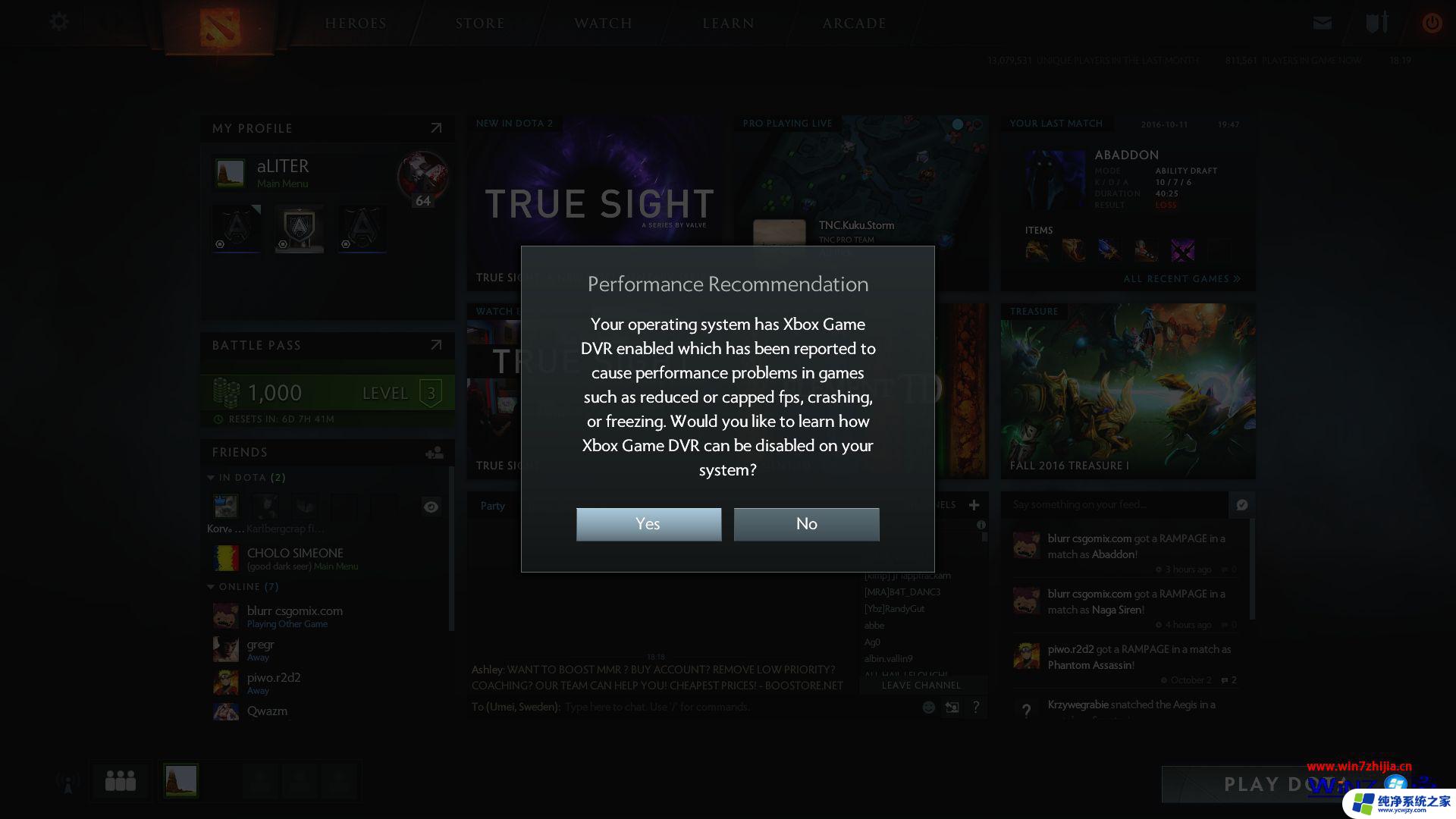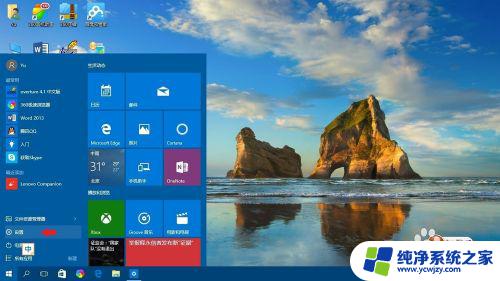dnf掉帧卡顿怎么解决win10 Win10系统玩DNF卡顿解决方法
DNF掉帧卡顿怎么解决?Win10系统玩DNF卡顿解决方法 近年来,随着电子游戏行业的蓬勃发展,越来越多的玩家热衷于享受游戏带来的乐趣,而DNF作为一款备受欢迎的网络游戏,吸引了众多玩家的关注。一些玩家在使用Win10系统玩DNF时,却常常遇到掉帧和卡顿的问题,严重影响了游戏体验。面对这一问题,我们应该如何解决呢?本文将为大家介绍一些有效的方法,帮助解决DNF掉帧卡顿的困扰。
访问:
微软官方商城_Windows
方法一:
1、使用鼠标在桌面空白右击,并在弹出菜单中使用鼠标左击“NVIDIA控制面板”项目。(如果没有该项目,请检查控制面板内是否能打开NVIDIA控制面板,如果报错,请重装独立显卡驱动);
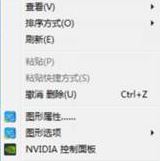
2、然后在弹出的新窗口中使用鼠标左击“通过预览调整图像设置”,然后选择:使用高级3D图像设置,修改好后点应用。如图:
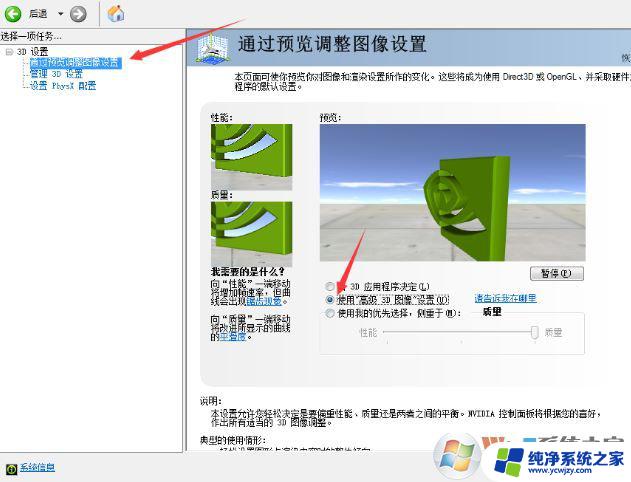
3、在点击左侧的“管理3D”设项目,之后使用鼠标左击“全局设置”下方的“自动选择”项目。在弹出的菜单中使用鼠标左击“高性能NVIDIA处理器”项目,如下图所示:
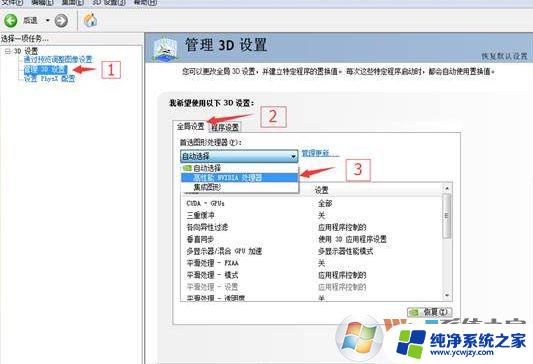
4、接着在设置列表中找到电源管理模式,使用鼠标左击窗口右侧的“自适应”项目。在弹出的菜单中使用鼠标左击“最高性能优先”项目,如图:
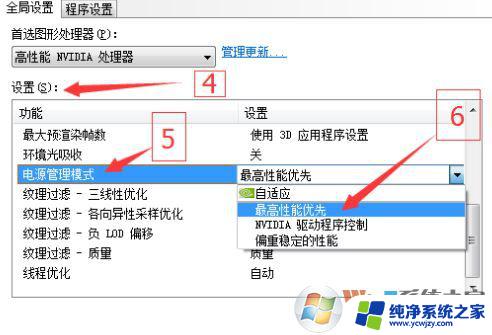
设置完成后点击应用 保存设置即可。
方法二:
打开【NVIDIA 控制面板】-【管理3D设置】-【程序设置】-【添加】-添加地下城打开程序-设置成集成图形运行即可!
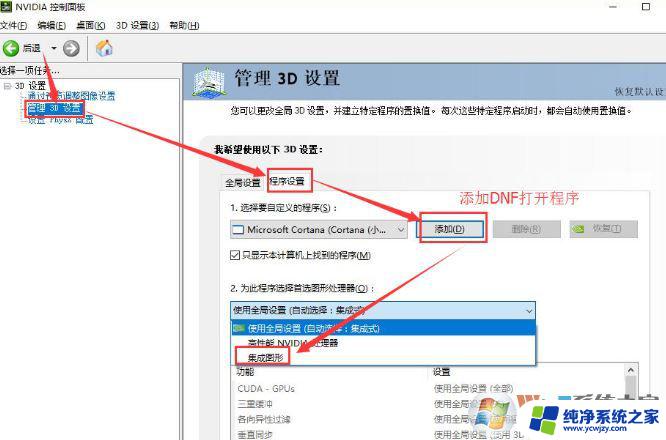
以上是解决win10中DNF掉帧卡顿问题的全部内容,如果你也遇到了类似情况,快参考我的方法来解决吧,希望对大家有所帮助。